Node.js를 통해 Windows 11에 React 설치
- Windows 11 PC에 Node.js와 npm을 설치해야 합니다. 그렇지 않으면 React가 작동하지 않습니다.
- 또한 사용자는 Windows의 일부 기능과 시각적 모양을 구현하여 React에서 Windows 11을 다시 만들 수 있습니다.
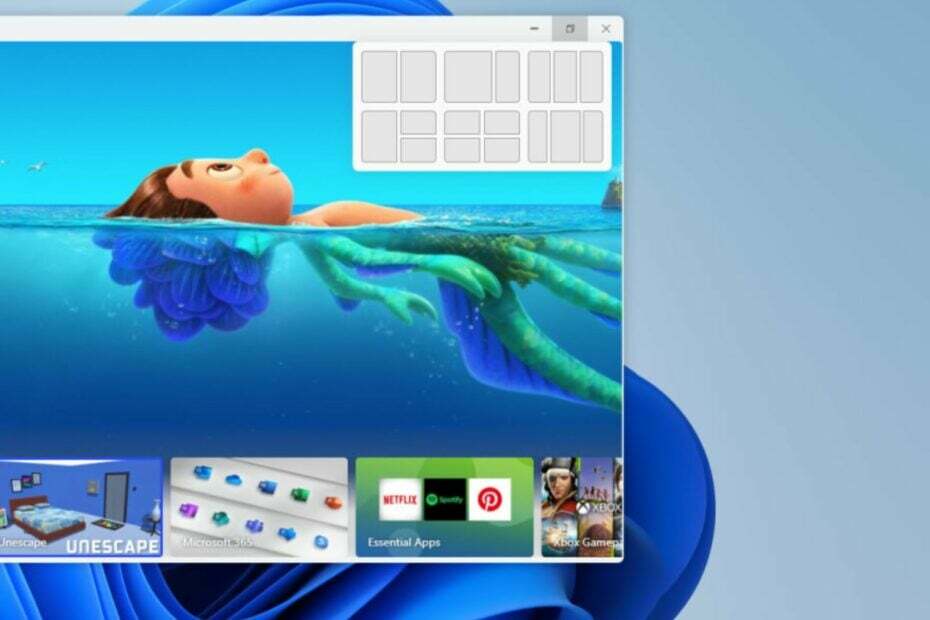
엑스다운로드 파일을 클릭하여 설치
- DriverFix 다운로드 (확인된 다운로드 파일).
- 딸깍 하는 소리 스캔 시작 문제가 있는 모든 드라이버를 찾습니다.
- 딸깍 하는 소리 드라이버 업데이트 새 버전을 얻고 시스템 오작동을 방지합니다.
- DriverFix가 다운로드되었습니다. 0 이번 달 독자 여러분.
React를 처음 사용하는 경우 최고의 프런트 엔드 중 하나입니다. 개발 기술, 웹 애플리케이션용 사용자 인터페이스를 구축하기 위한 오픈 소스 JavaScript 라이브러리. 독자 중 일부는 최근에 대해 알고 싶어했습니다. 윈도우 11 반응에서.
이 기사에서는 Windows 11 PC에 React.js를 설치하는 방법을 포함하여 React의 Windows 11에 대해 알아야 할 모든 것을 알려드립니다.
- Windows 11에 React를 설치할 수 있습니까?
- Windows 11에 React.js를 설치하는 방법은 무엇입니까?
- 1. 공식 웹 사이트에서 Node.js 설치
- 2. HTML의 스크립트 태그를 사용하여 React.js 설치
- React에서 Windows 11을 다시 만들 수 있습니까?
Windows 11에 React를 설치할 수 있습니까?
예, Windows 11에 React를 설치할 수 있습니다. React는 JavaScript를 지원하는 모든 운영 체제에서 사용할 수 있는 JavaScript 라이브러리입니다.
그러나 Windows 11에 React를 설치하려면 몇 가지 추가 소프트웨어를 다운로드하여 설치해야 합니다.
Node.js 그리고 노드 패키지 관리자(npm)— React가 Windows 11 PC에서 제대로 작동하는 데 필요한 GitHub에서 제공합니다.Node.js는 웹 브라우저 외부에서 JavaScript 코드를 실행할 수 있는 JavaScript 런타임 환경입니다. npm은 사용자가 다음과 같은 패키지를 쉽게 설치하고 관리할 수 있는 Node.js용 패키지 관리자입니다. 반응.
Windows 11에 React.js를 설치하는 방법은 무엇입니까?
1. 공식 웹 사이트에서 Node.js 설치
- 브라우저를 열고 다음을 방문하십시오. 공식 Node.js 웹사이트.
- 선택하다 윈도우 인스톨러 64비트 설치 프로그램을 자동으로 다운로드하거나 32비트 설치 프로그램을 수동으로 다운로드합니다.
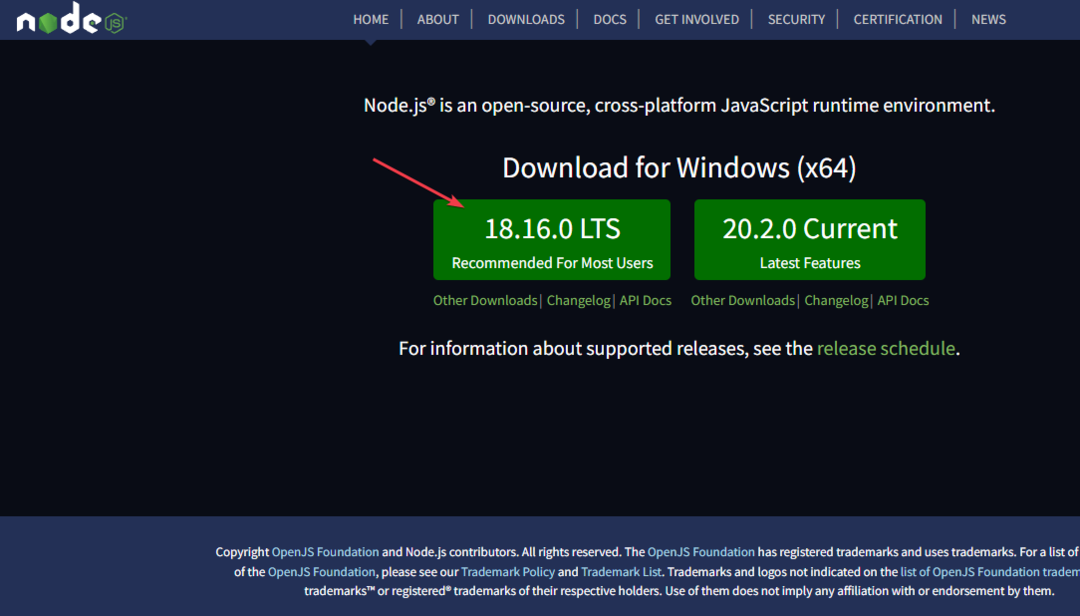
- 다운로드가 완료되면 파일을 두 번 클릭하여 설치 프로그램을 실행합니다.
- 화면의 지시에 따라 설치를 완료하십시오.
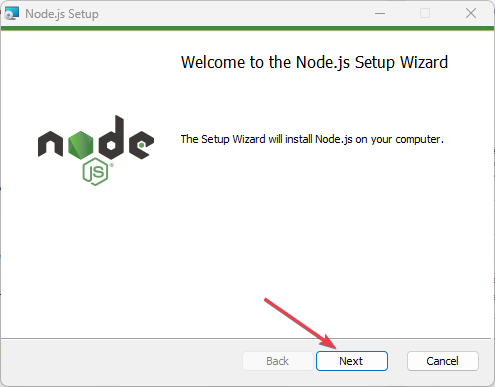
- 이제 윈도우 + 엑스 열 수 있는 키 빠른 설정 메뉴. 선택하다 터미널(관리자) 목록에서.
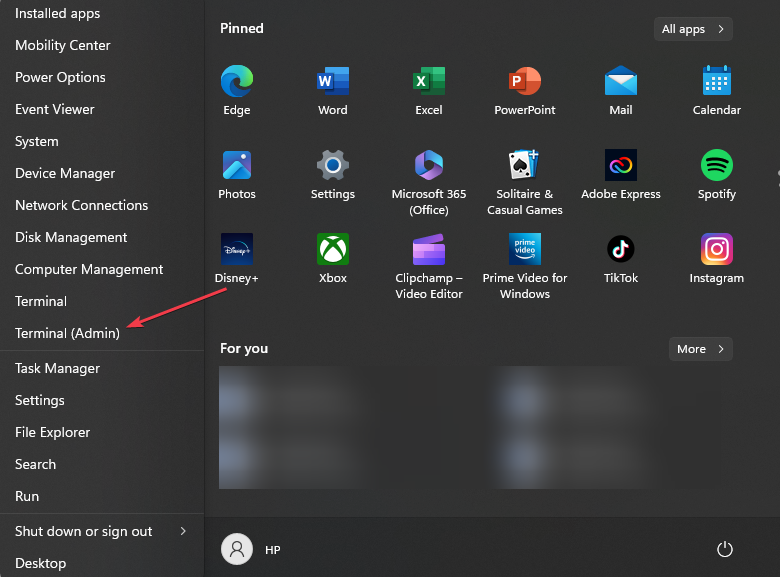
- 텍스트 필드에서 다음 명령을 실행하고 입력하다:
npx create-react-app my-react-app
- 이렇게 하면 새로운 반응 앱 폴더 이름: 내 앱
- 다음으로 이동합니다. 반응하다 app을 선택하고 cd my-app를 입력하여 현재 디렉토리를 최신 React 앱 폴더로 변경합니다.
- 이제 아래 명령을 실행하여 React 앱을 시작합니다.
npm 시작 - 이렇게 하면 앱이 실행됩니다. 기본 브라우저.
이 명령을 실행하면 이제 Windows 11 컴퓨터에서 작동하는 React 프로젝트가 실행됩니다. 혹시라도 마주치게 된다면 PowerShell 문제, 전문가 가이드를 확인하여 신속하게 수정하십시오.
- CAA30194 Microsoft 팀 오류 코드: 해결 방법
- Windows 마이그레이션 지원이 작동하지 않습니까? 7단계로 수정
2. HTML의 스크립트 태그를 사용하여 React.js 설치
- 방법 1에 언급된 단계에 따라 설치합니다. Node.js Windows 11 컴퓨터에서.
- 열기 텍스트 에디터 다음과 같은 앱 메모장 또는 비주얼 스튜디오 코드 그리고 생성 새 HTML 파일.

- 파일을 .html 확장자, (my-react-app.html).

- HTML 파일의 헤드 섹션에 다음 스크립트 태그를 추가합니다.
- 을 추가하다 스크립트 태그 HTML 파일에서 위의 두 스크립트 태그 뒤에.
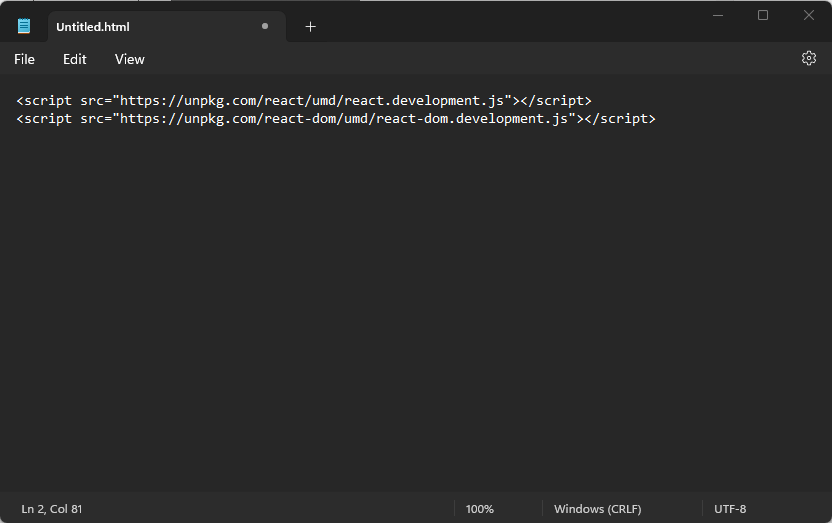
- 다음을 사용하여 React 구성 요소를 정의하십시오. 자바스크립트.
- 본문 섹션에서 HTML 파일, 추가 div 요소 id가 "root"인 경우:
- 이제 HTML 파일을 저장하고 기본 브라우저에서 엽니다.
지침을 올바르게 사용하여 HTML의 스크립트 태그, Hello, React!가 표시되어야 합니다. 페이지에 표시됩니다. 이것이 Windows 11 PC에 React.js를 설치하는 방법입니다.
React에서 Windows 11을 다시 만들 수 있습니까?
예, React에서 Windows 11의 시각적 모양과 일부 기능을 재현하는 것은 기술적으로 가능합니다.
그러나 이를 달성하려면 다양한 구성요소와 시각적 요소를 운영 체제 React 구성 요소를 사용하여 빌드합니다.
여기에는 다음을 설계하고 구현하는 것이 포함됩니다. Windows 11 관리 시스템, 작업 표시줄, 시작 메뉴, 시스템 트레이 및 기타 UI 요소.
이 기사에서 제공하는 방법이 Windows 11에 React.js를 설치하는 데 도움이 되었기를 바랍니다. 당신이 모듈을 찾을 수 없음: react-router-dom을 해결할 수 없습니다., 자세한 가이드를 확인하여 문제를 해결하세요.
질문이나 제안 사항이 있으면 주저하지 말고 아래의 의견 섹션을 사용하십시오.
여전히 문제가 있습니까? 이 도구로 문제를 해결하세요.
후원
일부 드라이버 관련 문제는 전용 도구를 사용하여 더 빠르게 해결할 수 있습니다. 여전히 드라이버에 문제가 있는 경우 다운로드하십시오. DriverFix 클릭 몇 번으로 시작하고 실행할 수 있습니다. 그 후에는 모든 오류를 즉시 인계하고 수정하도록 하십시오!


